Windows 시스템에는 서로 다른 프로세서 아키텍처를 기반으로 하는 32비트 시스템과 64비트 시스템이 있습니다. 일반적으로 64비트 시스템의 성능이 32비트 시스템보다 우수합니다. 따라서 일부 네티즌은 win7 시스템을 업그레이드하고 싶어합니다. -win7 64비트 시스템에 대한 비트입니다. 그러나 많은 네티즌들은 32비트 win7 시스템을 64비트 시스템으로 업그레이드하는 방법을 모릅니다. 아래 편집기는 win7 시스템을 32비트에서 64비트로 업그레이드하는 방법을 보여줍니다.
일반적인 상황에서는 Win7 32비트 시스템을 64비트 시스템으로 업그레이드할 수 없습니다. 32비트 시스템을 64비트 시스템으로 변경하려면 Win7 시스템만 다시 설치하면 됩니다. 다음은 win7 64비트 시스템을 재설치하는 구체적인 단계입니다.
1. 먼저 컴퓨터에서 바이러스 백신 소프트웨어를 닫고 Magic Pig 원클릭 재설치 시스템 소프트웨어를 다운로드하여 설치한 후 열고 win7을 선택합니다. 64비트 시스템을 설치하고 설치해야 합니다.
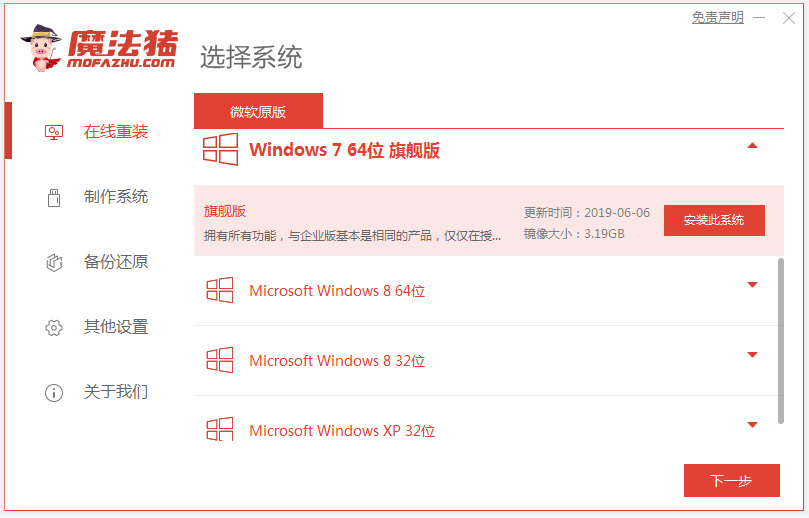
2. 어떤 작업도 필요하지 않습니다. 소프트웨어가 시스템 파일을 다운로드할 때까지 기다리세요.
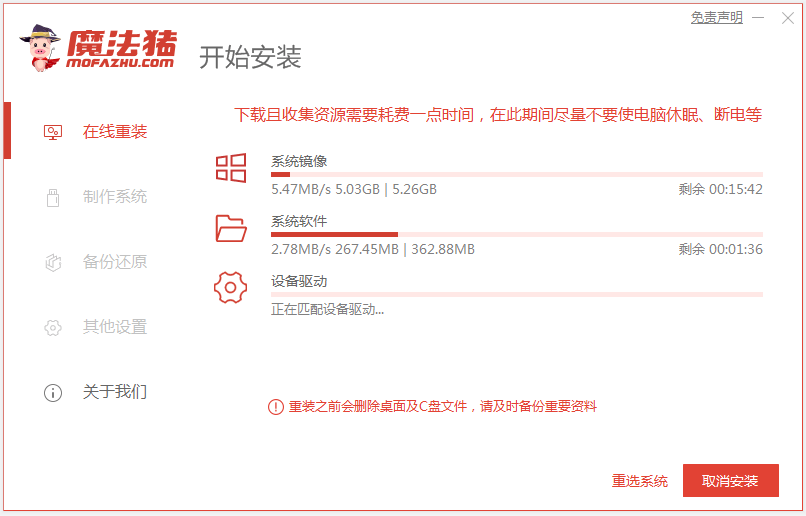
3. 배포 환경이 완료되면 컴퓨터를 다시 시작합니다.
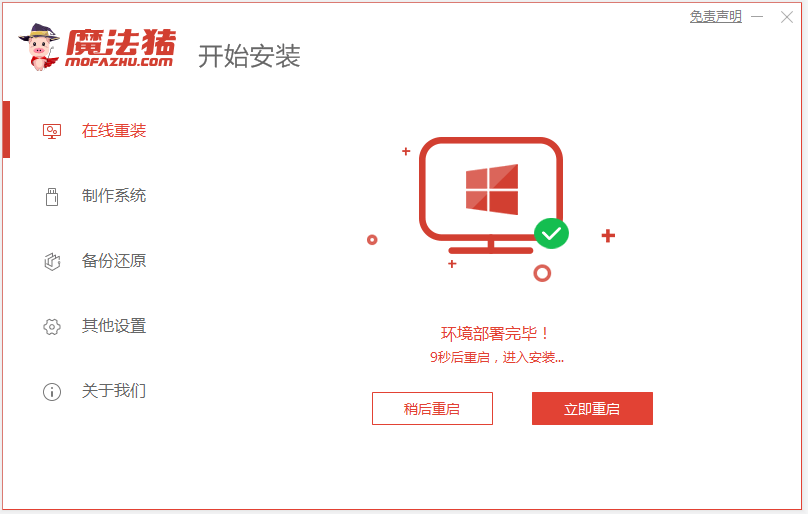
4. pe를 입력하려면 이 인터페이스에서 mofazhu pe-msdn 항목을 선택하세요.
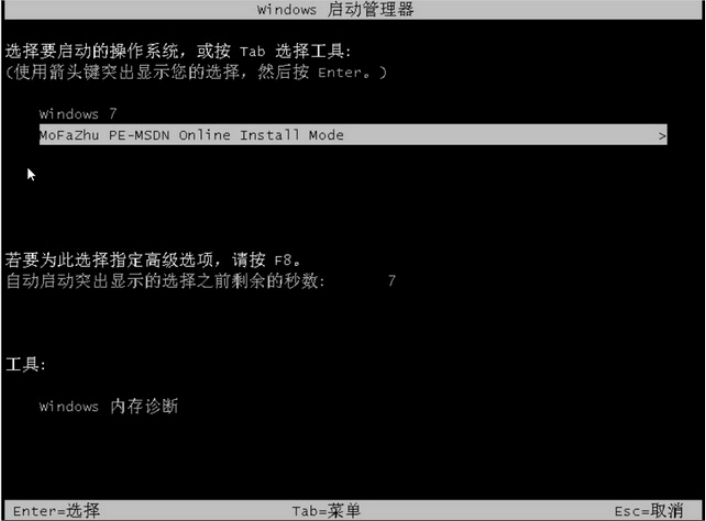
5. pe를 입력하면 소프트웨어가 자동으로 Magic Pig 설치 도구를 열어 Windows7 시스템을 설치합니다.
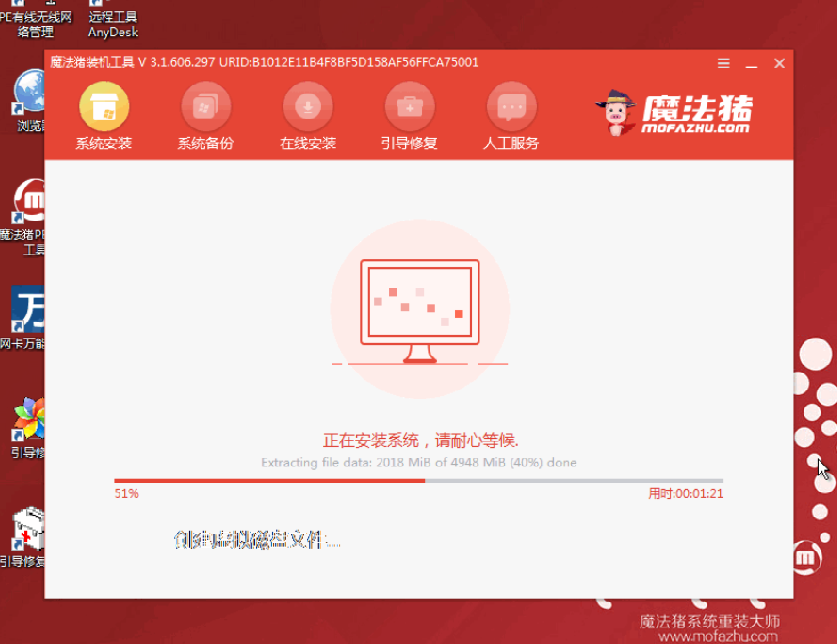
6. 설치가 완료될 때까지 기다린 후 컴퓨터를 다시 시작하도록 선택합니다.
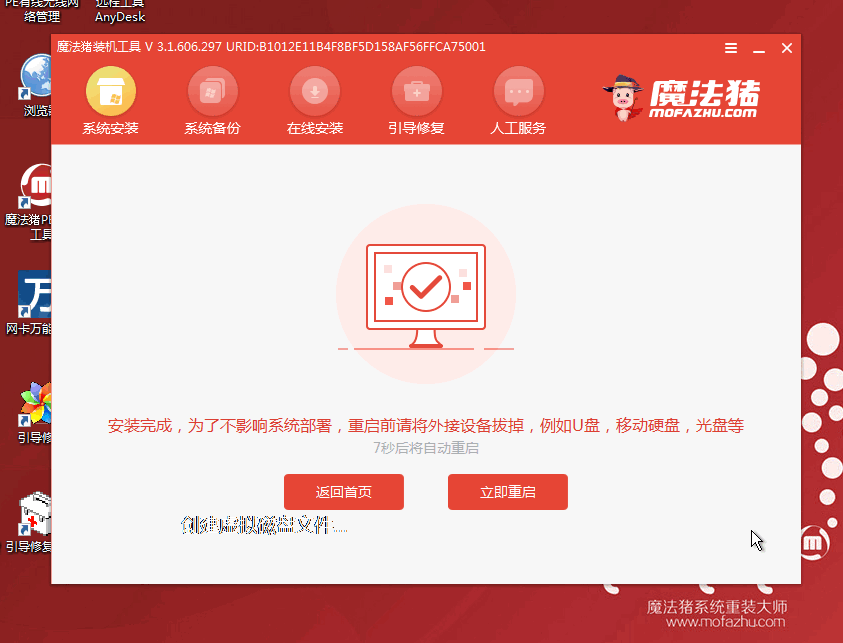
7. 다시 시작한 후 잠시 기다리면 설치된 Windows 인터페이스로 들어가고 시스템 설치가 성공합니다.

위는 32비트 시스템을 64비트 시스템으로 업그레이드하려는 목적을 쉽게 달성할 수 있는 Magic Pig 원클릭 시스템 재설치 도구를 통해 win7 64비트 시스템을 설치하는 목적입니다. 필요한 경우 튜토리얼을 참조하여 작동할 수 있습니다.
위 내용은 win7 시스템을 32비트에서 64비트로 업그레이드하는 단계를 가르쳐주세요.의 상세 내용입니다. 자세한 내용은 PHP 중국어 웹사이트의 기타 관련 기사를 참조하세요!